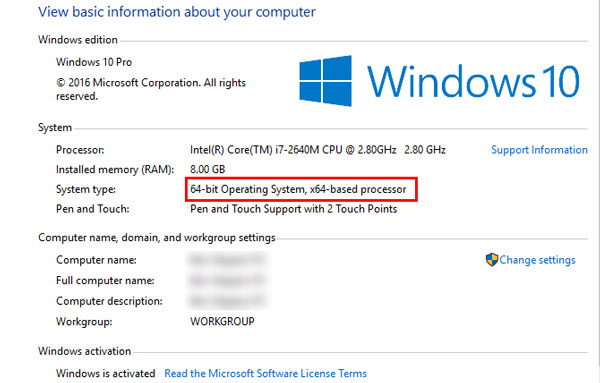ไขข้อข้องใจ Windows 32-Bit กับ Windows 64-Bit คืออะไร ต่างกันอย่างไร ใช้แบบไหนดีกว่า
![Windows Windows]()
คอมพิวเตอร์ในยุคสมัยก่อนนั้นส่วนใหญ่จะใช้ซีพียูที่เป็นสถาปัตยกรรมแบบ
32-Bit ซึ่งในปัจจุบันซีพียูมักเป็น 64-Bit กันหมดแล้ว โดยซีพียู 64-Bit
จะสามารถติดตั้งได้ทั้ง Windows 32-Bit และ 64-Bit แต่ควรจะติดตั้งแบบ
64-Bit มากกว่าเพราะจะสามารถทำงานได้เสถียรและมีประสิทธิภาพมากกว่า
ส่วนคอมพิวเตอร์เก่า ๆ ที่ใช้ซีพียู 32-Bit นั้นจะไม่สามารถติดตั้ง Windows
64-Bit ได้
![Windows Windows]()
นอกจากนี้ Windows 64-Bit ยังมีข้อดีคือสามารถรองรับแรมได้มากกว่า 4GB ซึ่ง Windows 32-Bit จะสามารถรองรับแรมได้เพียง 4GB เท่านั้น ถ้าหากคอมพิวเตอร์ที่มีแรมมากกว่า 4GB แต่ติดตั้ง Windows 32-Bit ก็จะใช้แรมได้เพียงแค่ 4GB อย่างไรก็ตามสำหรับคอมพิวเตอร์ยุคปัจจุบันที่ใช้ซีพียูแบบ 64-Bit ถึงแม้จะมีแรมแค่ 4GB ก็ควรติดตั้ง Windows 64-Bit จะทำให้ใช้งานได้เต็มประสิทธิภาพมากกว่า
สำหรับในส่วนของโปรแกรมต่าง ๆ นั้นก็จะมีทั้งแบบ 64-Bit และ 32-Bit ซึ่ง Windows 32-Bit จะใช้ได้เฉพาะโปรแกรม 32-Bit แต่ Windows 64-Bit จะใช้ได้ทั้งโปรแกรม 64-Bit และ 32-Bit โดยให้เลือกใช้โปรแกรมที่เป็น 64-Bit จะดีกว่า นอกเสียจากว่าโปรแกรมนั้น ๆ ไม่มีเวอร์ชั่น 64-Bit จะใช้แบบ 32-Bit แทนก็ได้เช่นกัน
ในบางครั้งเราอาจจะเห็นการเรียกชื่อ 32-Bit และ 64-Bit ในอีกแบบหนึ่ง โดย 32-Bit อาจถูกเรียกว่า x86 ส่วน 64-Bit นั้นอาจถูกเรียกว่า x64 สำหรับใครที่อยากรู้ว่ากำลังใช้ Windows 32-Bit หรือ 64-Bit อยู่ ถ้าเป็น Windows 10 สามารถเข้าไปดูได้ด้วยการคลิกขวาที่ปุ่ม Start แล้วเลือก System ส่วน Windows 7 ให้คลิก Start แล้วคลิกขวาที่ Computer แล้วเลือก Properties
![Windows Windows]()
ภาพและข้อมูลจาก makeuseof, microsoft
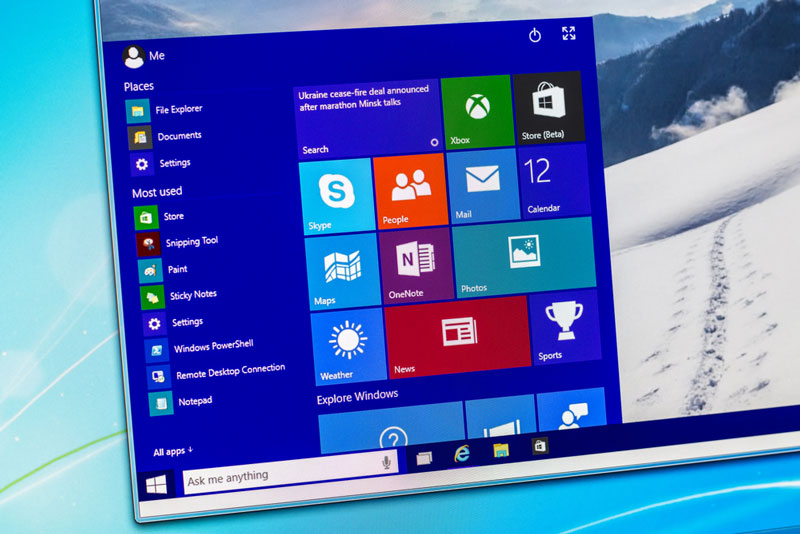
ภาพจาก RoSonic / shutterstock.com
ปกติเวลาจะเลือกติดตั้ง Windows นั้น นอกจากจะเลือกว่าจะเอาเวอร์ชั่น Home หรือ Pro แล้ว อาจจะต้องเลือกด้วยว่าจะเอาแบบ 32-Bit หรือ 64-Bit ซึ่งหลายคนก็อาจจะเลือกไม่ถูกและยังไม่รู้ด้วยว่า 32-Bit กับ 64-Bit นั้นมันคืออะไร และแตกต่างกันอย่างไร วันนี้เราก็เลยจะมาอธิบายให้เข้าใจง่าย ๆ กัน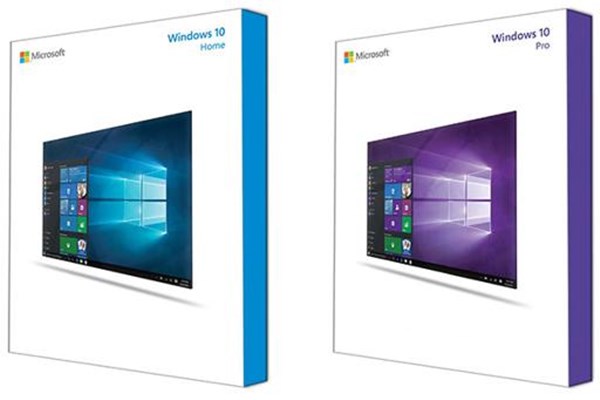
นอกจากนี้ Windows 64-Bit ยังมีข้อดีคือสามารถรองรับแรมได้มากกว่า 4GB ซึ่ง Windows 32-Bit จะสามารถรองรับแรมได้เพียง 4GB เท่านั้น ถ้าหากคอมพิวเตอร์ที่มีแรมมากกว่า 4GB แต่ติดตั้ง Windows 32-Bit ก็จะใช้แรมได้เพียงแค่ 4GB อย่างไรก็ตามสำหรับคอมพิวเตอร์ยุคปัจจุบันที่ใช้ซีพียูแบบ 64-Bit ถึงแม้จะมีแรมแค่ 4GB ก็ควรติดตั้ง Windows 64-Bit จะทำให้ใช้งานได้เต็มประสิทธิภาพมากกว่า
สำหรับในส่วนของโปรแกรมต่าง ๆ นั้นก็จะมีทั้งแบบ 64-Bit และ 32-Bit ซึ่ง Windows 32-Bit จะใช้ได้เฉพาะโปรแกรม 32-Bit แต่ Windows 64-Bit จะใช้ได้ทั้งโปรแกรม 64-Bit และ 32-Bit โดยให้เลือกใช้โปรแกรมที่เป็น 64-Bit จะดีกว่า นอกเสียจากว่าโปรแกรมนั้น ๆ ไม่มีเวอร์ชั่น 64-Bit จะใช้แบบ 32-Bit แทนก็ได้เช่นกัน
ในบางครั้งเราอาจจะเห็นการเรียกชื่อ 32-Bit และ 64-Bit ในอีกแบบหนึ่ง โดย 32-Bit อาจถูกเรียกว่า x86 ส่วน 64-Bit นั้นอาจถูกเรียกว่า x64 สำหรับใครที่อยากรู้ว่ากำลังใช้ Windows 32-Bit หรือ 64-Bit อยู่ ถ้าเป็น Windows 10 สามารถเข้าไปดูได้ด้วยการคลิกขวาที่ปุ่ม Start แล้วเลือก System ส่วน Windows 7 ให้คลิก Start แล้วคลิกขวาที่ Computer แล้วเลือก Properties